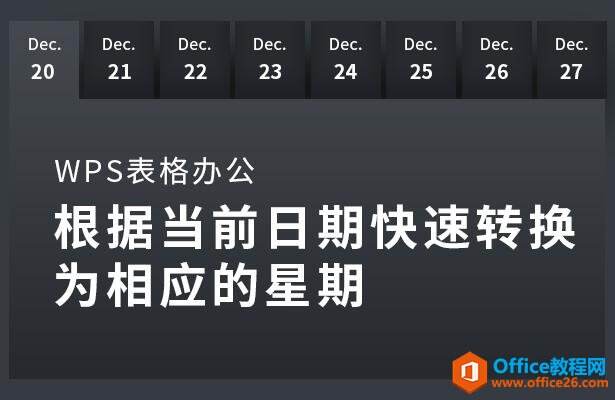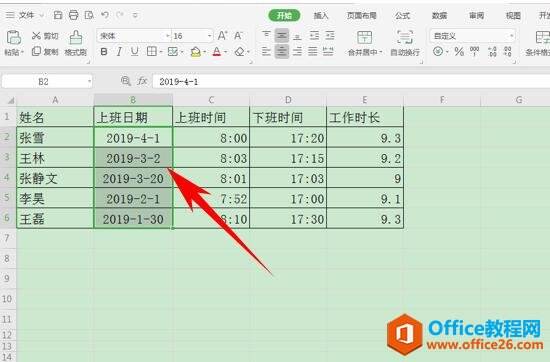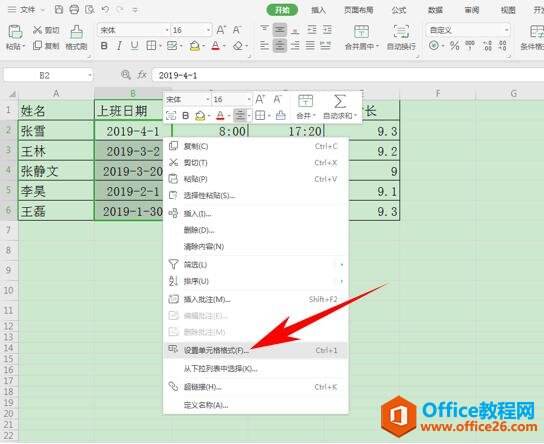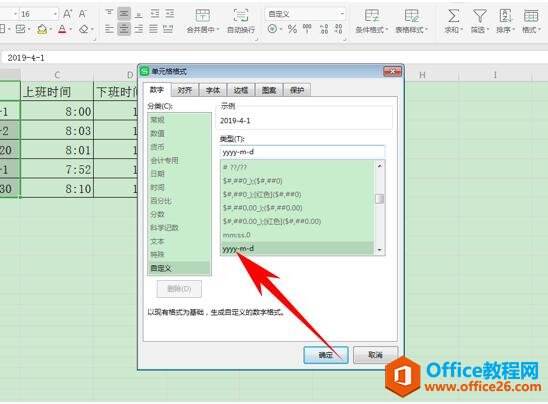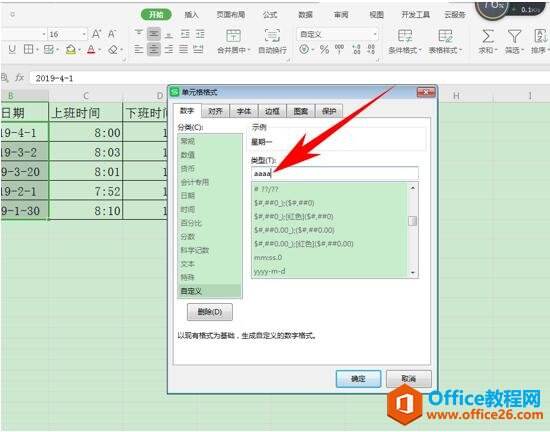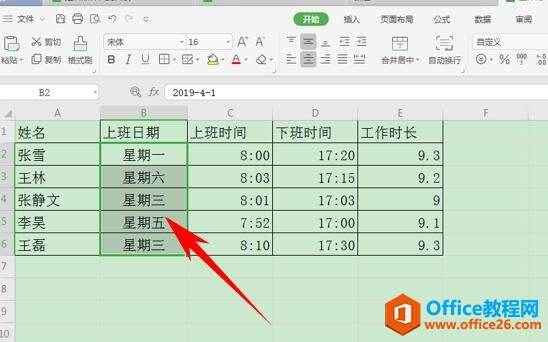WPS excel如何根据当前日期快速转换为相应的星期
办公教程导读
收集整理了【WPS excel如何根据当前日期快速转换为相应的星期】办公软件教程,小编现在分享给大家,供广大互联网技能从业者学习和参考。文章包含238字,纯文字阅读大概需要1分钟。
办公教程内容图文
根据当前日期快速转换为相应的星期
首先,我们选中上班日期的单元格,如下图所示。
单击右键选择设置单元格格式,如下图所示。
弹出单元格格式的对话框,单击分类下的自定义,我们看到类型里写着yyyy-m-d。
将类型里的公式删掉,然后在类型里输入aaaa,单击确定。
这样我们就可以看到,数据就可以根据日期来快速转换为星期了。
办公教程总结
以上是为您收集整理的【WPS excel如何根据当前日期快速转换为相应的星期】办公软件教程的全部内容,希望文章能够帮你了解办公软件教程WPS excel如何根据当前日期快速转换为相应的星期。
如果觉得办公软件教程内容还不错,欢迎将网站推荐给好友。